DRIVER_IRQL_NOT_LESS_OR_EQUAL (ndistpr64.sys) BSOD
Ogólnie rzecz biorąc, niebieski ekran błędu DRIVER IRQL NIE MNIEJSZY ANI RÓWNY występuje w systemie operacyjnym (Operating)Windows 10 , gdy pobierane są pliki takie jak mfewfpk.sys, Epfwwfp.sys , ndis.sys , kbdclass.sys, storahci.sys, w tym ndistpr64.sys uszkodzony. Błąd pojawia się w fazie rozruchu systemu Windows(Windows) i uniemożliwia normalne uruchomienie systemu. Ten post zapewnia najbardziej odpowiednie rozwiązanie, które możesz spróbować pomyślnie rozwiązać(resolve the DRIVER_IRQL_NOT_LESS_OR_EQUAL (ndistpr64.sys)) błąd BSOD DRIVER_IRQL_NOT_LESS_OR_EQUAL (ndistpr64.sys) w systemie Windows 10.
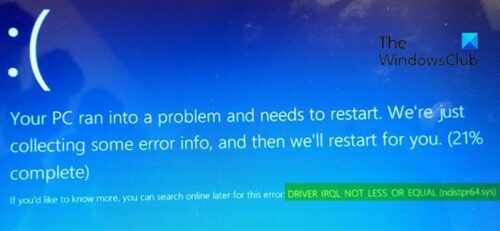
DRIVER_IRQL_NOT_LESS_OR_EQUAL (ndistpr64.sys)
Jeśli napotkasz ten problem, możesz wypróbować nasze zalecane rozwiązania poniżej w dowolnej kolejności i sprawdzić, czy to pomoże rozwiązać problem.
- Uruchom narzędzie do rozwiązywania problemów online z niebieskim ekranem(Blue Screen Online Troubleshooter)
- Uruchom pełne skanowanie w poszukiwaniu złośliwego oprogramowania
- Zmień nazwę pliku ndistpr64.sys
- Usuń plik ndistpr64.sys
Przyjrzyjmy się opisowi zachodzącego procesu dotyczącego każdego z wymienionych rozwiązań.
Jeśli możesz się normalnie zalogować, to dobrze; w przeciwnym razie będziesz musiał uruchomić komputer w trybie awaryjnym(boot into Safe Mode) , przejść do ekranu zaawansowanych opcji uruchamiania(Advanced Startup options screen) lub użyć nośnika instalacyjnego do uruchomienia(use the Installation Media to boot) , aby móc wykonać te instrukcje.
1] Uruchom(Run) narzędzie do rozwiązywania problemów online z niebieskim ekranem(Blue Screen Online Troubleshooter)
Jest to pierwsze zalecane zadanie, które należy wykonać, gdy napotkasz błąd BSOD w (BSOD)systemie Windows 10(Windows 10) .
To rozwiązanie wymaga uruchomienia narzędzia do rozwiązywania problemów online Blue Screen firmy Microsoft . W większości przypadków narzędzie do rozwiązywania problemów pomaga początkującym i początkującym użytkownikom naprawić błędy BSOD .
2] Uruchom skanowanie pod kątem złośliwego oprogramowania
To rozwiązanie wymaga uruchomienia pełnego skanowania antywirusowego systemu za pomocą programu Windows Defender lub dowolnego renomowanego produktu AV innej firmy(third-party AV product) . Ponadto w poważnych przypadkach można uruchomić skanowanie offline programu Windows Defender podczas rozruchu(perform Windows Defender Offline Scan at boot time) lub użyć startowego nośnika ratunkowego programu AntiVirus(use bootable AntiVirus Rescue Media) , aby odzyskać system.
3] Zmień nazwę pliku ndistpr64.sys
Zmieniając nazwę pliku ndistpr64.sys, możesz naprawić błąd.
Wykonaj następujące czynności:
- Naciśnij klawisz Windows key + R , aby wywołać okno dialogowe Uruchom.
- W oknie dialogowym Uruchom skopiuj i wklej poniższą ścieżkę i naciśnij (Run)Enter .
C:\Windows\System32\drivers
- W tej lokalizacji znajdź plik ndistpr64.sys i zmień jego nazwę na ndistpr64.old .
- Zrestartuj swój komputer.
Jeśli problem nie ustąpi, wypróbuj następne rozwiązanie.
4] Usuń plik ndistpr64.sys
Wykonaj następujące czynności:
- Wywołaj okno dialogowe Uruchom.
- W oknie dialogowym Uruchom wpisz,
cmda następnie naciśnij CTRL + SHIFT + ENTER , aby open Command Prompt in admin/elevated mode . - W oknie wiersza polecenia wpisz poniższe polecenie i naciśnij Enter .
DEL /F /S /Q /A C:\Windows\System32\drivers\ndistpr64.sys
Jeśli nie możesz usunąć pliku z powodu niewystarczających uprawnień do pliku, możesz przypisać niezbędne uprawnienia(assign the necessary permissions) i ponownie spróbować usunąć plik.
Każde z tych rozwiązań powinno działać dla Ciebie!
Related posts
Błąd BSOD DRIVER_IRQL_NOT_LESS_OR_EQUAL (kbdclass.sys)
NIE OBSŁUGIWANY WYJĄTEK WĄTKU SYSTEMOWEGO (ldiagio.sys) BSOD
Błąd BSOD SYSTEM_SERVICE_EXCEPTION (ks.sys) w systemie Windows 11/10
Napraw błąd BSOD EXFAT FILE SYSTEM (volmgr.sys) w systemie Windows 11/10
Błąd BSOD DRIVER_VERIFIER_DETECTED_VIOLATION w systemie Windows 10
Niebieski ekran śmierci BSOD uruchamia się zbyt szybko w systemie Windows?
Napraw błędy BSOD Storport.sys w systemie Windows 10
Napraw błąd CRITICAL PROCESS DIED, 0x000000EF w systemie Windows 11/10
Napraw kod błędu aktualizacji systemu Windows 0x8007025D-0x2000C
SYSTEM PLIKÓW NTFS Błąd niebieskiego ekranu w systemie Windows 11/10
Napraw błąd BSOD FaceIt.sys, rzudd.sys lub AcmeVideo.sys w systemie Windows 10
Napraw błąd niebieskiego ekranu REFS_FILE_SYSTEM w systemie Windows 11/10
SESSION_HAS_VALID_POOL_ON_EXIT Niebieski ekran w systemie Windows 11/10
Co oznacza ten komunikat o błędzie systemu Windows?
Napraw błąd niebieskiego ekranu Klif.sys w systemie Windows 11/10
Napraw błąd niebieskiego ekranu intelppm.sys w systemie Windows 11/10
Gdzie jest lokalizacja pliku dziennika BSOD w systemie Windows 11/10?
DPC_WATCHDOG_VIOLATION Niebieski ekran w systemie Windows 11/10
Napraw błąd niebieskiego ekranu MSRPC STATE VIOLATION w systemie Windows 11/10
NIE OBSŁUGIWANY WYJĄTEK KMODE (e1d65x64.sys) Błąd BSOD
